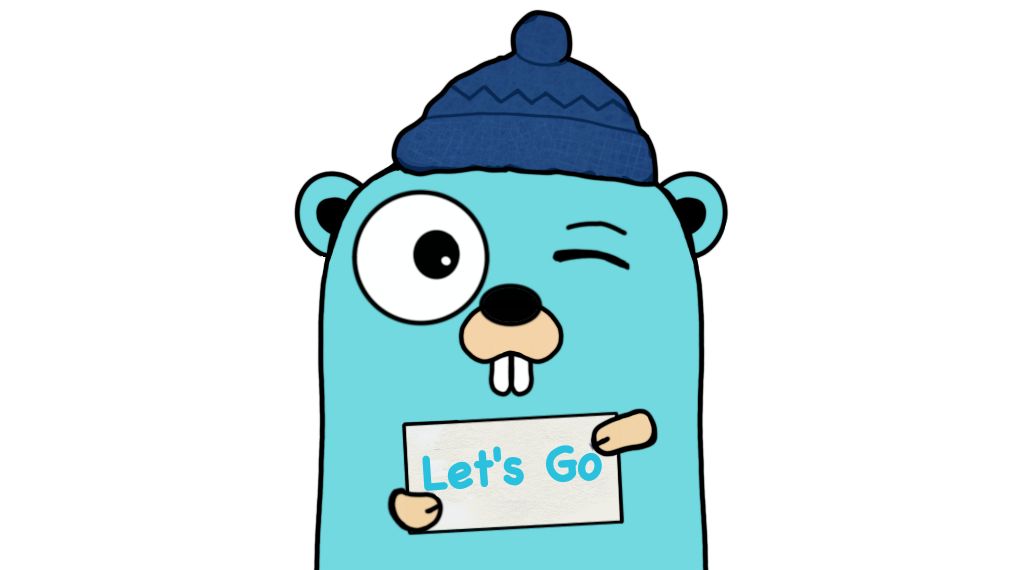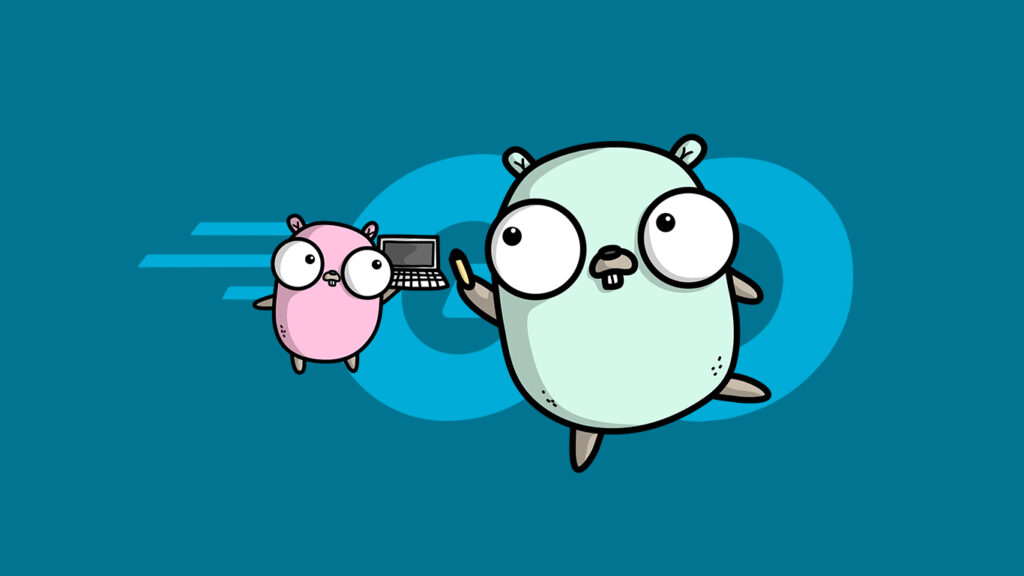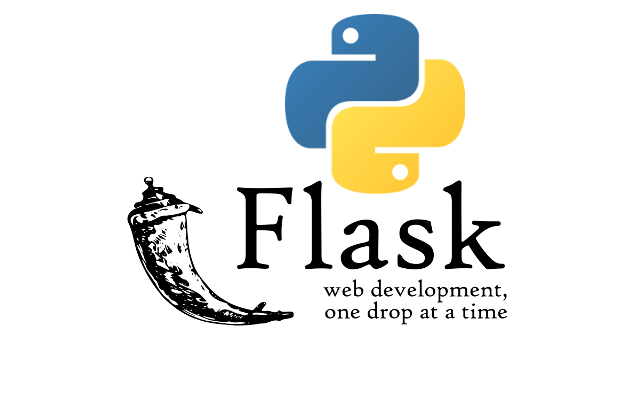安装Golang的本体和开发环境
这里默认你是一个穷穷的全栈。希望在挣到钱后可以买一份Professional的Goland。在这之前,咱们用起免费的Visual Code。
当然,你还可以试试Eclipse/LiteIDE/KomodoIDE或是Atom/Sublime这些工具,不过笔记闲暇时一个一个试过来,最好用的依然是vscode和goland。
受到Go的爸爸的牵连,拉包会有点困难。所以在一切工作开始前,我们先施加一点魔法。(自带魔法或是肉身飞升的可以跳过此步)
打开命令行,输入以下命令,将GO的包下载地址改为从国内镜像。
go env -w GOPROXY=https://goproxy.cn,directVisual Studio Code 缩写为vscode,是微软爸爸对于开源社区最大贡献之一了。
下载地址是https://visualstudio.microsoft.com/zh-hans/,选择一个符合自己系统的vscode,直接执行安装就可以。
安装完,执行visual studio code就来到了这个界面。
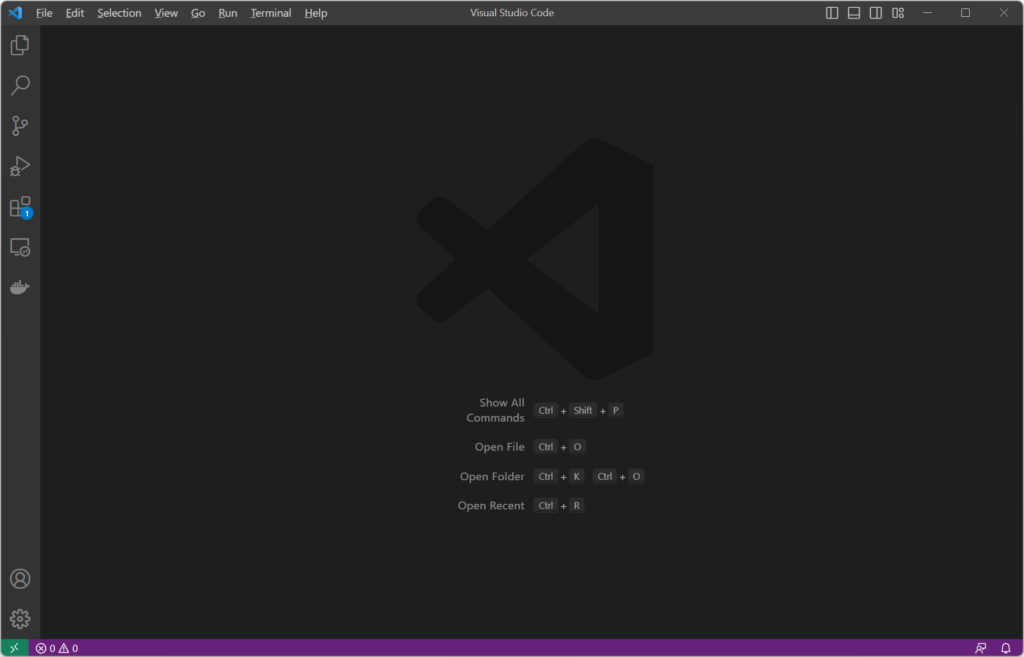
我们选择用VSCODE写go的必备插件。按Ctrl+Shift+X调出插件窗口,输入GO,找到谷歌官方的插件,点击Install安装
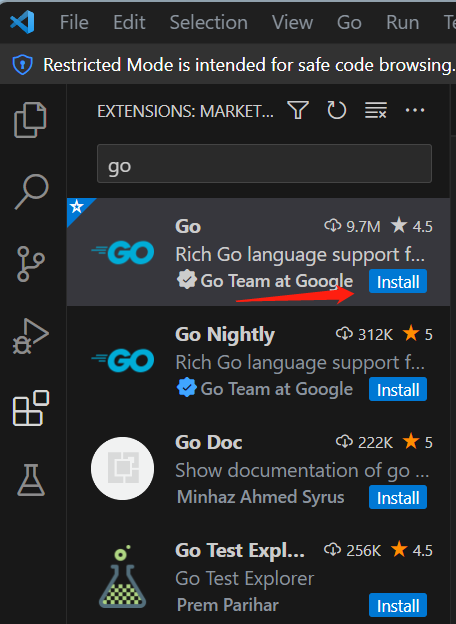
好奇宝宝也可以试试下面Go Nighty,可以使用最新的测试版插件。
新建一个main.go的文件,插件会发现你的崭新安装的GO没有安装必须的几个库,于是在右下角跳出了安装库的选项,一个一个点Install

如果没有报错的话,说明魔法生效了。
随便粘一些代码试试,lint(语法自动完成生效了),run也可以了,断点也支持了。

这是一个使用go语言开发的聚合插件,开发时常用的功能基本都支持了,比如语法自动完成、比如加入断点单步调试、比如菜单上的RUN功能;比如语法提示和错误提示。目前咱们就先用这个插件,更多好用的插件会专门出一篇文章介绍。
在这里,我给你准备了一份helloworld代码,将它拷贝进vscode中。保存为main.go文件
package main
import "fmt"
func main() {
fmt.Println("Hello My Damn't World!")
}点击菜单中的run,你会发现,咦怎么报错了?

因为这是1.13版本后,Go推荐使用go mod作为它的包管理器替代原来大家使用的GOPATH。出错信息中提到的go.mod你可以理解它是python中的requirements.txt,不同的是更加自动化。现在找不到GOPATH,又找不到这个go.mod文件,自然就失败了。
那么咱们生成一个go.mod,这个hello world只调用了内置包,所以go.mod只需要一个框架就可以。
点击边上的terminal,调出终端。打入命令
go mod init golearn
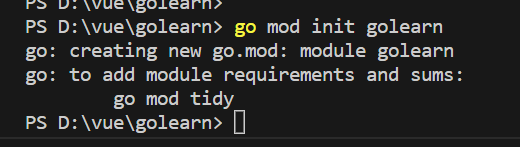
这个golearn指的是工程名,你可以随便起,作用的话将来再提。
然后再次运行,成功。
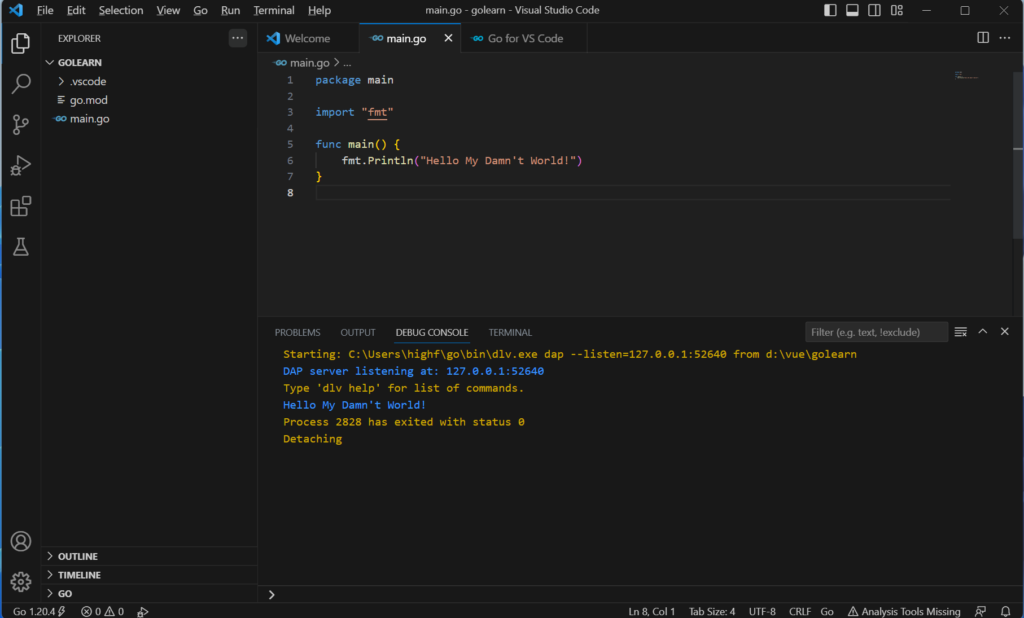
在下一章会用一个更复杂一点的hello world介绍怎么调试,怎么编译,及go.exe的简单用法(详细用法我计划在大家学完整个go的语法后单独挑一章出来介绍。)